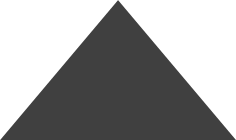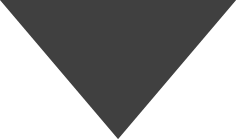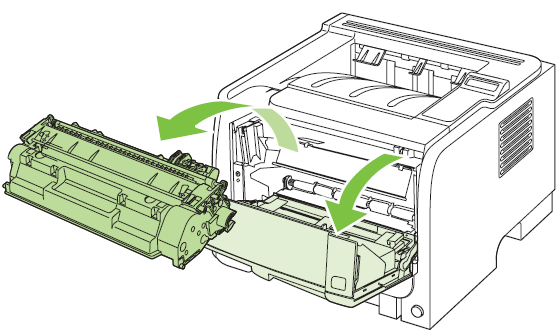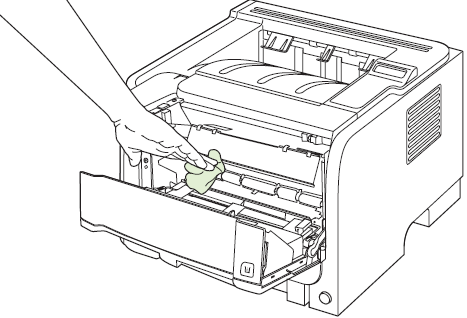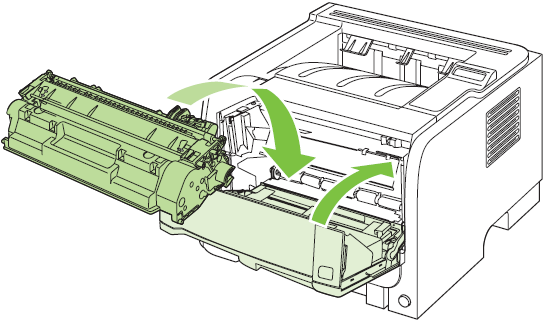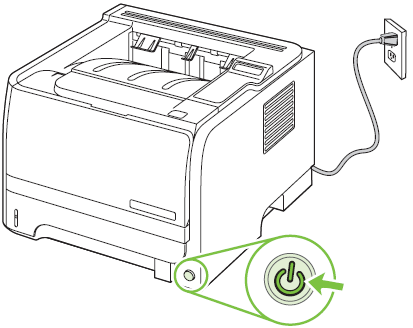프린터 청소
필요한 경우 프린터의 외부를 물에 적신 깨끗한 천을 사용하여 청소하십시오.
주의: 프린터에 암모니아 성분의 세척제를 사용하지 마십시오.
인쇄를 하는 동안에 용지, 토너, 먼지 등, 미립자가 제품 안에 쌓일 수 있습니다. 이렇게 계속 쌓이면 토너 얼룩이나 번짐과 같은 인쇄 품질 문제가 발생할 수 있습니다. 이 제품에는 이러한 문제를 해결하고 예방해 주는 청소 모드가 있습니다.
- 인쇄된 페이지에 토너 얼룩이 나타납니다.
- 인쇄된 페이지에 토너가 번집니다.
- 인쇄된 페이지에 반복된 자국이 나타납니다.
+ HP LaserJet M401 Series
+ HP LaserJet M402/M403/M404 Series
+ HP LaserJet M501 Series
+ HP LaserJet M706 Series
+ HP LaserJet P2055 Series
만약 안내해드린 정보로 문제가 해결이 되지 않을 경우 “HP 코리아” 카카오톡 친구추가 후 빠른 지원을 받으실 수 있습니다 .